Cara Membuat & Mengelola Playlist Musik Untuk VLC Media Player
Salah satu aplikasi perangkat lunak(software apps) favorit saya sejauh ini adalah VLC Media Player . Saya suka bagaimana ia memainkan apa pun yang Anda lakukan dan saya sangat menyukai fitur daftar putarnya juga.
Jika Anda mengikuti arus, dari segi pekerjaan, tidak ada yang(s nothing) lebih buruk daripada harus berhenti sepanjang waktu untuk memulai album MP3(MP3 album) baru atau satu lagu baru. Jauh lebih baik untuk dapat memuat beberapa album ke dalam VLC Player secara bersamaan dan membiarkannya melakukan tugasnya.
Hari ini kita akan melihat cara mengatur dan mengelola daftar putar tersebut.
Membuka Pemutar VLC(Opening Up VLC Player)
Saat Anda membuka VLC Player untuk pertama kalinya, Anda akan melihat daftar putar kosong seperti ini.
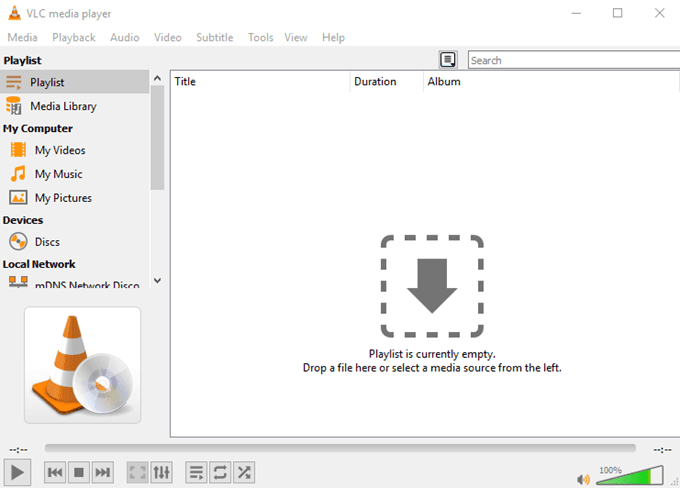
Jika tidak, buka View dan pilih Playlist atau Docked Playlist . Anda sekarang akan melihat tampilan daftar putar(playlist view) .
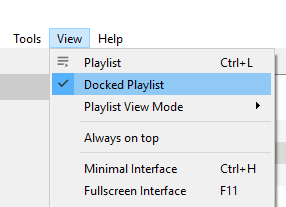
Seperti yang tertulis di jendela utama, opsi pertama adalah menyeret file media atau folder(file or folder) ke dalam jendela. Ini akan mengambil file media dan memuatnya secara berurutan.

Ya saya suka Backstreet Boys . Jangan menilai saya.
Atau, Anda dapat melihat opsi di sebelah kiri untuk menemukan media untuk diputar. Baik media di komputer atau media internet seperti podcast dan radio.

Sebenarnya ada cara ketiga untuk memuat trek (tetapi hanya di Windows ). Saat Anda menginstal VLC Player , Anda akan mendapatkan dua opsi baru di menu klik kanan, seperti yang Anda lihat di bawah.

Pilih satu(Choose one) dan trek yang Anda soroti akan secara otomatis ditambahkan ke daftar putar VLC(VLC playlist) .
Perbedaan antara keduanya adalah bahwa " Tambahkan ke Daftar Putar pemutar media VLC(Add to VLC media player’s Playlist) " akan menambahkan trek ke akhir daftar putar dan akan diputar ketika trek sebelumnya selesai. " Mainkan dengan pemutar media VLC(Play with VLC media player) " di sisi lain menimpa sisa daftar putar dan segera memutar trek yang disorot.
Menyimpan Daftar Putar(Saving Playlists)
Terkadang Anda ingin menyimpan daftar putar jika Anda memiliki pengaturan yang manis dan Anda tidak ingin terus merekonstruksi daftar putar yang sama berulang kali.
Untuk menyimpan daftar putar Anda saat ini, cukup buka Media–>Save Playlist To File .

Secara default, VLC Player akan mencoba dan menyimpan daftar putar sebagai format XSPF(XSPF format) . Tapi saya sarankan pergi dengan format M3U saja.
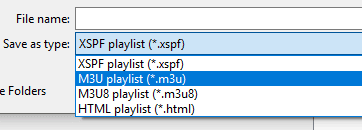
Setelah Anda memberi nama untuk daftar putar M3U(M3U playlist) Anda dan menyimpannya ke komputer Anda, klik dua kali pada daftar putar dan itu akan secara otomatis memuat di pemutar VLC(VLC player) dan mulai bermain.
Tetapi daftar putar yang disimpan juga merekam lokasi file media tersebut di komputer Anda, karena pada dasarnya adalah file teks dengan lokasi setiap file media. Jadi Anda tidak dapat memindahkan lokasi file-file itu di komputer Anda, atau berharap daftar putar yang disimpan itu berfungsi di komputer lain. Jika tidak(Otherwise) , Anda akan mendapatkan pesan kesalahan.

Jika Anda HARUS memindahkan musik ke lokasi lain, Anda perlu membuat daftar putar baru yang disimpan lagi yang mengarah ke folder baru.
Mengacak dan Memutar(Shuffling and Looping)
Setelah daftar putar Anda siap, tidak ada(s nothing) yang menghentikan Anda untuk sedikit mengguncang dan memperkenalkan beberapa keacakan ke dalam hidup Anda.
Pertama, tiga kontrol terakhir di bagian bawah pemutar media berkaitan dengan daftar putar.

Dari kiri ke kanan :
- Yang pertama adalah mengaktifkan dan menonaktifkan daftar putar.
- Yang kedua adalah mengulang daftar putar, jadi setelah selesai, itu dimulai lagi.
- Yang ketiga adalah untuk VLC Player untuk secara acak memilih lagu berikutnya dari daftar putar.
Jika Anda mengklik kanan pada sebuah lagu, menu konteks(context menu) juga akan memberi Anda opsi pengurutan.

Kesimpulan(Conclusion)
Daftar putar sebenarnya adalah fitur yang agak diabaikan di banyak pemutar media. Orang-orang puas memuat satu lagu atau satu album pada satu waktu, ketika sama sekali tidak perlu melakukannya sedikit demi sedikit seperti itu.
Related posts
Quicktime vs VLC vs Plex – Manakah Pemutar Media Terbaik?
Cara Memutar File MKV Di Windows Media Player
4 program terbaik untuk mengubah PC Anda menjadi Streaming Media Center
5 Best Spotify Alternatives untuk Music Streaming
Emby vs Plex: Mana yang Better Media Server untuk Anda?
7 Best Apps untuk membantu Anda belajar lebih baik
Cara Menggunakan Gerakan Mouse di VLC Media Player
VLC Media Player skipping dan tertinggal pada Windows 10
Bagaimana cara memperbaiki Audio Delay di VLC Media Player
Cara Menambahkan Plugins and Extensions pada VLC Media Player
7 Pemutar Media Gratis Terbaik untuk Windows
7 Best Apps and Websites ke Tonton Videos Together
Activate Hardware Acceleration di VLC Media Player untuk menghemat baterai
4 Ringan Browser Terbaik untuk Windows and Mac
Adjust, Tunda, SpeedUp Subtitle Speed di VLC Media Player
9 Best Discord Voice Changer Software1 (2021)
Fix 4K Masalah Lagging Video Choppy di VLC Media Player
6 Best Online Paraphrasing Tools ke Rewrite Text
Cara memangkas video di VLC Media Player pada Windows 10
3 Hiking Apps Terbaik ke Find Trails, Log Hikes, dan tidak tersesat
